来源:[db:来源] 时间:2022-04-15 18:31:47
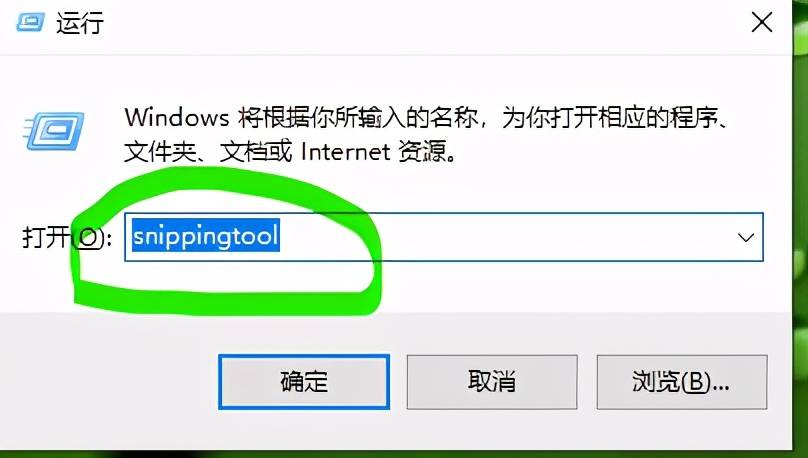
特别说明:大家好,发布的文章都是用我的电脑来进行演示截图的,操作系统是win10的64位版本,不同的系统版本虽然功能相似,但是显示的菜单界面可能存在差别,在学习参考的时候可以借鉴使用。万水千山总是情,给个行不行,谢谢。
今天,分享自己使用的一个屏幕截图小技巧,在编写当前这类文章的时候,需要经常对电脑的屏幕进行截图,并且需要在截图里做一下提示标注,好让观看者能够迅速注意到所说的重点,下面我们一起来操作一下吧
第一种:快捷键,同时按下WIN键 R,打开“运行”命令的窗口。
第二种:通过鼠标,点击电脑屏幕左下角的win图标,找到程序中的“windows系统”中的“命令提示符”。
在命令窗口输入命令: snippingtool 然后回车,打开截图工具。如图
第一种方式的截图:
第二种方式的截图
通过两种方式进入到截图工具中,界面如下
鼠标左键点击“新建”,然后屏幕变暗一点,就可以用鼠标截图,先把鼠标移动到要截图的左上角,然后按住鼠标左键,不松手,拖动鼠标往右下方滑动,确定要截图的位置,然后松开鼠标左键,自动弹出新的界面,可以看到截图的效果。
截图工具,增加了新的功能菜单,有保存,复制,发送邮件,铅笔,荧光笔,橡皮擦,使用3D编辑。
可以使用铅笔或荧光笔,对图进行标注,然后点击“复制”按钮,可以粘贴到编写的文档中去使用,看下图:
上面需要使用snippingtool工具,也可以直接使用快捷键win键 shift s直接调用截图工具,截图之后,用鼠标左键点击截图,可以进入到图片的编辑界面,这里就不再细说,大家可以自己动手尝试一下,希望本文能给大家带来不一样的帮助,喜欢请收藏,谢谢。
相关推荐
猜你喜欢